Không chỉ vậy, Apple còn bổ sung cho nó một tính năng rất hay, đó là khả năng bật/tắt nhanh hiệu ứng chỉnh sửa ảnh hoặc video, không cần hoàn tác (undo) chúng. Nhờ vậy, bạn có thể xem trước ảnh khi có hoặc không có hiệu ứng.
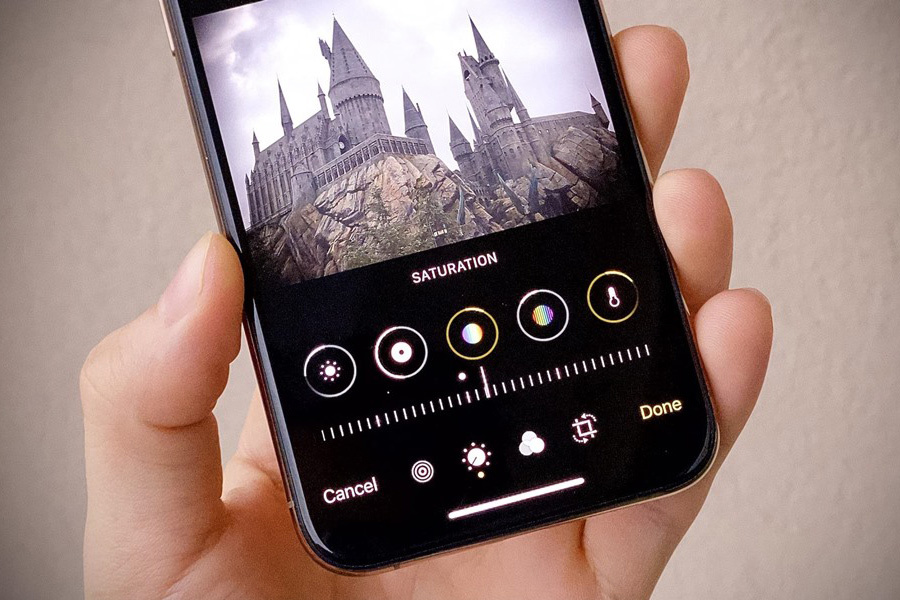 |
Tính năng bật/tắt nhanh hiệu ứng chỉnh sửa ảnh/video của iOS 13 hoạt động như thế nào?
Giả sử bạn không hài lòng với hiệu ứng Vignette bạn đã thực hiện trên ảnh/video và muốn tắt nó hoàn toàn, bạn chỉ cần bấm lên biểu tượng nằm ở phía trên thanh trượt Vignette.
Thông thường khi bạn tắt một hiệu ứng, ứng dụng Photos sẽ đặt giá trị trên thanh trượt hiệu ứng về giá trị 0 mặc định. Tuy nhiên bên cạnh đó, Photos trên iOS 13 còn làm thêm một việc là lưu lại điểm tinh chỉnh bạn đã thực hiện, dự phòng cho trường hợp bạn muốn khôi phục lại.
Khi muốn bật lại hiệu ứng, bạn chỉ việc bấm lên biểu tượng nằm ở phía trên thanh trượt một lần nữa. Lúc này, Photos sẽ khôi phục lại điểm tinh chỉnh bạn đã chọn trước đó.
Tính năng này đặc biệt hữu dụng khi bạn thực hiện rất nhiều tinh chỉnh trên ảnh và muốn so sánh xem cài đặt nào phù hợp nhất hoặc bạn có nên kết hợp các hiệu ứng lại với nhau hay không.
 |
Lưu ý: Khi bạn thoát khỏi trình chỉnh sửa ảnh/video, ứng dụng Photos sẽ xóa tất cả những gì nó đã lưu.
Ca Tiếu (theo Gadget Hacks)
Cách tạo hiệu ứng làm mờ viền ảnh trên iOS 13
Trước đây, nếu muốn tạo hiệu ứng làm mờ viền ảnh (vignette), bạn cần các ứng dụng bên thứ ba. Giờ đây với iOS 13, bạn có thể tạo hiệu ứng này ngay trên ứng dụng Photos.

